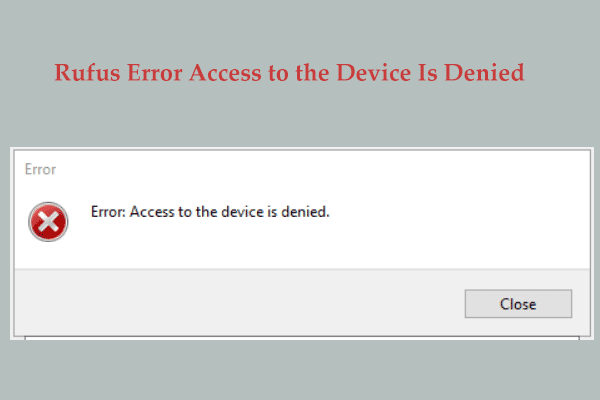Как скачать и установить
26 марта 2024 г. Microsoft официально выпустила предварительный накопительный пакет обновления Windows 10 KB5035941 для версии 22H2. Это обновление содержит множество новых функций и улучшений качества. Теперь вы можете прочитать этот пост на MiniTool, чтобы узнать подробности о загрузке и установке KB5035941.
Выпущена предварительная версия накопительного обновления Windows 10 22H2 KB5035941
Дополнительный накопительный предварительный выпуск Windows 10 KB5035941 для версии 22H2 был выпущен 26 марта 2024 г. В отличие от ежемесячных обновлений безопасности, это обновление является необязательным накопительным выпуском предварительной версии, не связанным с безопасностью. Это обновление предоставляет ИТ-администраторам возможность заблаговременно проверить новые функции и улучшения до выпуска ежемесячного обновления безопасности в апреле 2024 года.
Хотя это обновление не содержит обновлений безопасности, оно по-прежнему содержит множество новых функций персонализации, исправлений и улучшений.
Что нового в KB5035941
Основными новыми функциями этого обновления KB5035941 являются появление Windows Spotlight для обоев рабочего стола и дополнительных виджетов на экране блокировки.
Основные особенности KB5035941:
- Прожектор Windows: Это обновление добавляет Windows Spotlight на фон рабочего стола, позволяя отображать новые изображения в качестве обоев рабочего стола. Вы можете включить эту функцию, перейдя в Настройки > Персонализация > Фон > Персонализируйте свой фон и выбирая Прожектор Windows.
- Виджеты экрана блокировки: В этом обновлении представлено новое содержимое экрана блокировки. Помимо погоды, на экране блокировки вы также можете видеть информацию о спорте, дорожном движении и финансах. Вы можете пойти в Настройки > Персонализация > Экран блокировки чтобы включить эту функцию.
- Улучшение Windows Hello для бизнеса: В Windows Hello для бизнеса ИТ-администраторы могут использовать управление мобильными устройствами (MDM), чтобы отключать запросы при входе пользователей на компьютеры, подключенные к Entra, упрощая процесс входа.
Кроме того, это обновление содержит другие исправления ошибок и новые улучшения, и вы можете проверить официальная информация о выпуске чтобы получить больше информации.
Продолжайте читать, чтобы узнать, как установить KB5035941 на компьютер с Windows 10.
Windows 10 KB5035941 Загрузка и установка
Здесь мы представим два способа загрузки и установки KB5035941.
Пробная версия MiniTool ShadowMakerНажмите, чтобы загрузить100% чисто и безопасно
Способ 1. Через Центр обновления Windows
Вы можете загрузить и установить KB5035941 через Центр обновления Windows. Как правило, дополнительные предварительные версии, не связанные с безопасностью, не будут обновляться автоматически, если вы не установите флажок «Получать последние обновления, как только они станут доступны». Поэтому вам может потребоваться проверить наличие обновлений вручную и загрузить доступное.
Сначала нажмите кнопку Окна + Я комбинация клавиш для открытия настроек.
Во-вторых, ударить Обновление и безопасность. в Центр обновления Windows раздел, проверьте наличие обновлений, затем загрузите и установите KB5035941.
Вам потребуется перезагрузить компьютер, чтобы завершить задачу обновления.
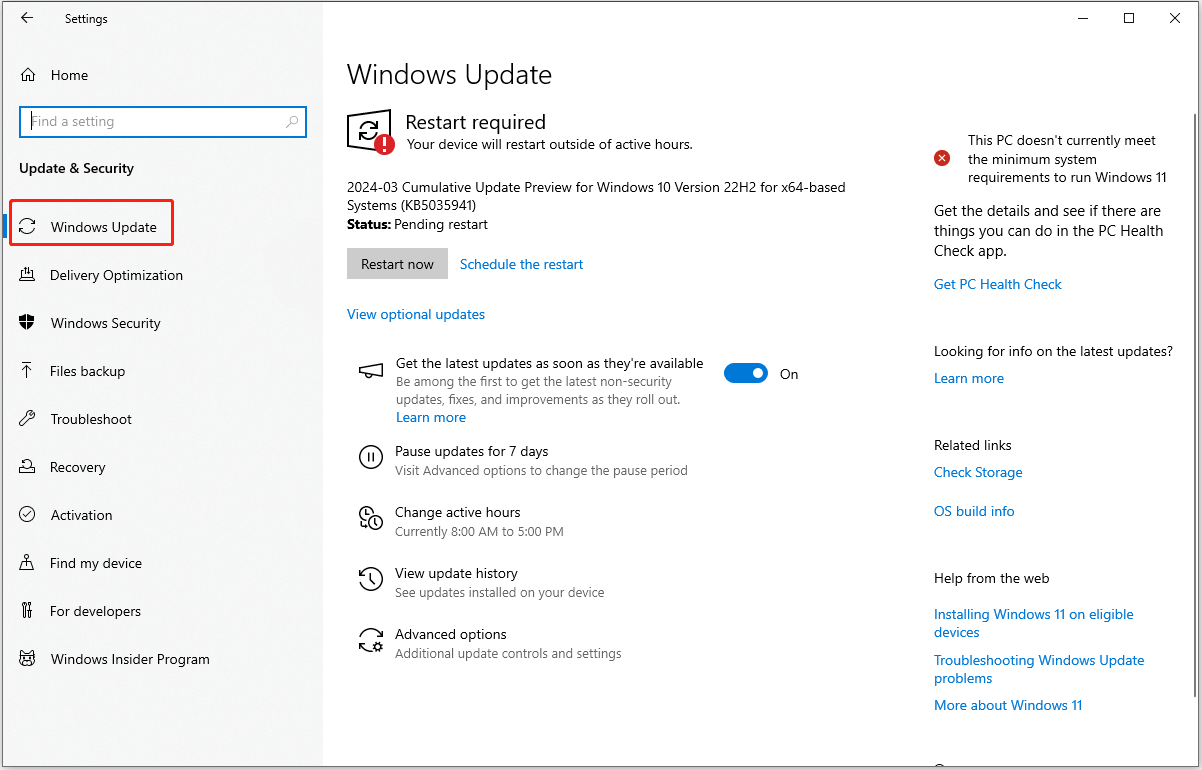
Способ 2. Через каталог обновлений Microsoft.
Помимо Центра обновления Windows, Microsoft предлагает отдельный пакет для этого обновления в каталоге Центра обновления Microsoft. Вы можете получить этот пакет, выполнив следующие действия.
Шаг 1. Перейдите в Официальный сайт каталога обновлений Microsoft.
Шаг 2. В поле поиска введите КБ5035941 и нажмите кнопку Поиск кнопка.
Шаг 3. Нажмите кнопку Скачать кнопку рядом с соответствующей версией системы.

В новом окне нажмите кнопку файл .msu чтобы загрузить его, а затем установить на свой компьютер.
Дальнейшее чтение:
Хотя обновления Windows содержат новые функции и улучшения, они могут вызывать различные проблемы, такие как черный экран, синий экран, сбой приложения, потеря данных и т. д. Если вам нужно восстановить файлы, потерянные после обновления Windows, вы можете использовать MiniTool Power Data Recovery.
Вы можете использовать это программное обеспечение для восстановления файлов, чтобы бесплатно восстановить 1 ГБ файлов с работающего компьютера, а также восстановить неограниченное количество элементов с незагружаемых компьютеров с помощью его расширенных версий.
MiniTool Power Data Recovery бесплатноНажмите, чтобы загрузить100% чисто и безопасно
Нижняя граница
Одним словом, в этом посте в основном говорится о загрузке и установке Windows 10 KB5035941 для версии 22H2. Эту задачу можно выполнить через Центр обновления Windows и каталог Центра обновления Microsoft.